У режиму спавања рачунар прелази у стање ниске потрошње енергије, искључује екран и прелази у оно што је познато као режим спавања. Можете да наставите са радом на рачунару или да га пробудите притиском било ког тастера или миша. Обично је подразумевано време када рачунар прелази у режим спавања постављено на 15 минута. Иако је то користан поступак који штеди батерију и штеди губитак енергије, али ако јесте, то може бити проблематично преузимање велике датотеке преко Интернета и преузимање се прекида услед губитка интернет везе због спавања моду. Боље је у овим случајевима искључити режим спавања ради непрекидне активности рачунара. Дозвољава нам да видимо како да онемогућимо режим спавања у оперативном систему Виндовс 10.
Такође прочитајте: Поправите Виндовс 10 Спавање након неколико минута неактивности
како онемогућити режим спавања у оперативном систему Виндовс 10
Корак 1 - Притисните тастер за Виндовс + и да бисте отворили таблу за подешавања.
Или кликните на икону прозора, а затим на поставке.

Корак 2 - У искачућем системском панелу кликните на систем

3. корак - Сада, у левом окну менија, кликните на снага и спавање.
4. корак - На десној страни у одељку за спавање, само кликните на опције за подешавање времена и изаберите никад из падајућег менија.

Алтернативни метод за онемогућавање режима спавања у Вин10
Корак 1 - Пре свега опције напајања у пољу за претрагу на траци задатака.
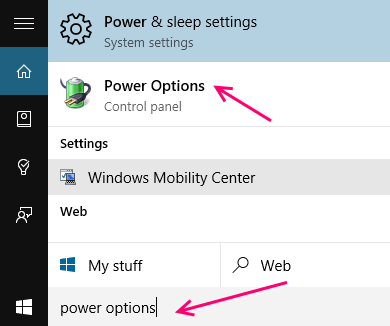
Корак 2 - Сада, кликни на опције напајања из резултата претраге које добијете.
3. корак - У отвореном прозору кликните промените када рачунар спава у левом менију.
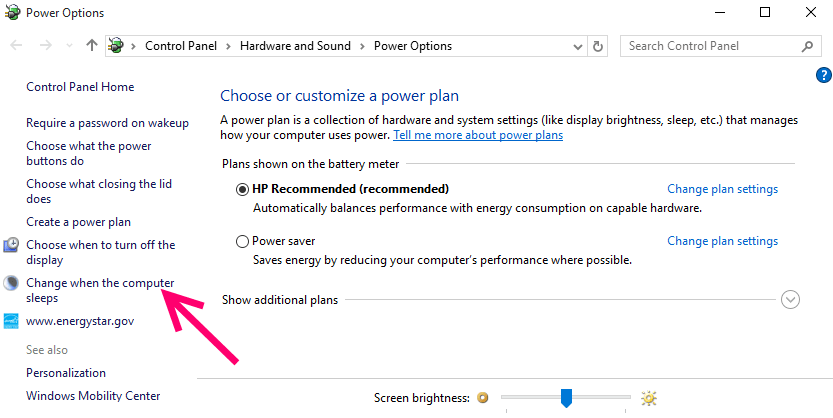
4. корак - Само изаберите Никад из оба падајућа менија поред места где пише да ставите рачунар у стање спавања.
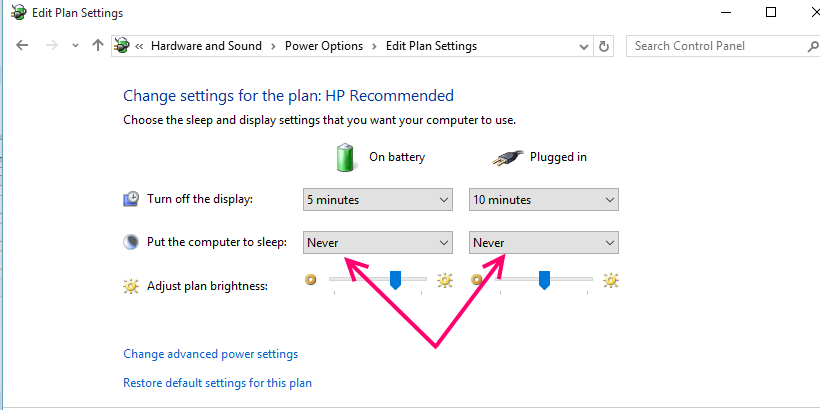
Напомена: - Овде треба имати на уму да ове поставке раде према плановима у којима се тренутно налазите. Ако сте тренутно у режиму уштеде енергије, ове поставке ће радити само у режиму уштеде енергије. Ако сте у уравнотеженом режиму, ове поставке ће бити ефикасне само у уравнотеженом режиму. Да бисте променили план батерије, само кликните икону батерије на траци задатака и поновите исте кораке за план за који желите да се изврши подешавање.
Како онемогућити режим хибернације у оперативном систему Виндовс 10
Такође можете потпуно онемогућити функцију хибернације да бисте онемогућили функцију хибернације у рачунару са Виндовс 10. Једина мана је што ће и брзо покретање бити онемогућено.
1. Претрага цмд у оквиру за претрагу Виндовс 10.
2. Кликните десним тастером миша и одаберите Покрени као администратор.
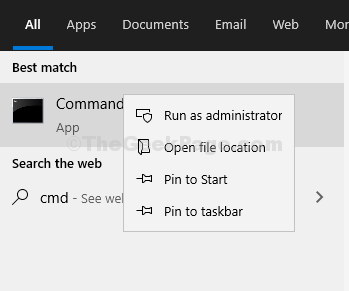
3. сада копирајте и налепите наредбу доле наведену и притисните тастер ентер.
поверцфг.еке / х искључен
То је то, хибернација је онемогућена на вашем систему.
Да бисте га поново омогућили, само поново отворите командну линију са администраторским правима и покрените поверцфг.еке / х.


